0确定要装的版本。
显卡和cuda算力表格
根据显卡能力安装对应的cuda
y7000 1050ti 6.1
戴尔服务器 2080ti 7.5
https://en.wikipedia.org/wiki/CUDA#GPUs_supported
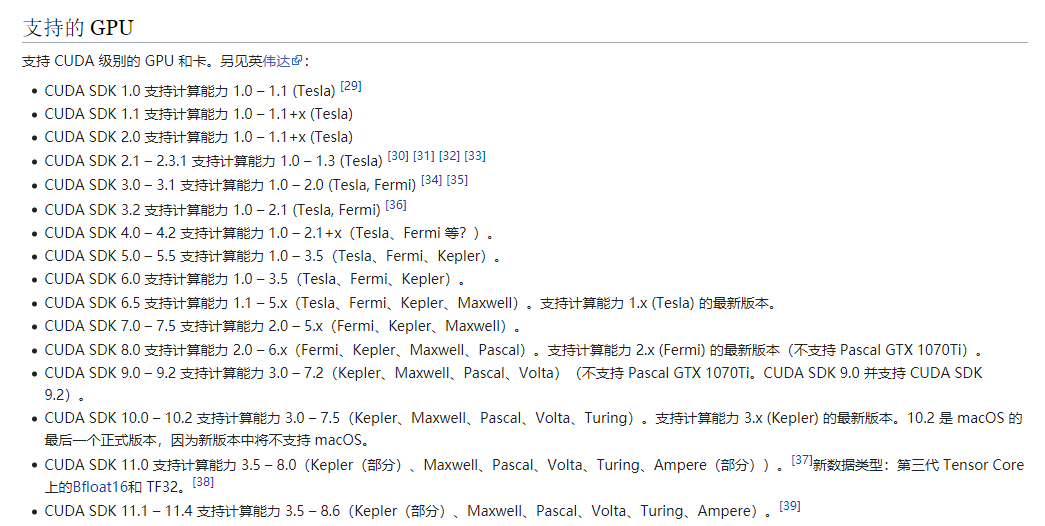

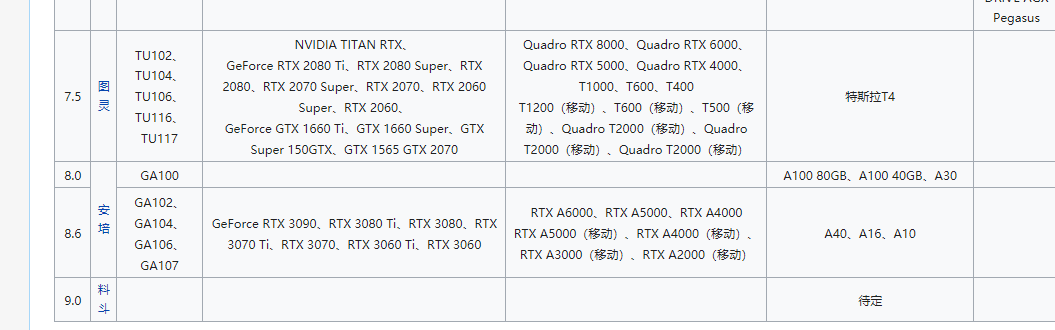
查询tensoflow对应的cuda和python关系
官网 https://tensorflow.google.cn/install/source_windows?hl=en#gpu
网友 https://blog.csdn.net/K1052176873/article/details/114526086
CUDA与显卡驱动:https://docs.nvidia.com/cuda/cuda-toolkit-release-notes/index.html
以下是windows的对应关系,Linux和macOS的对应关系在上面的链接里面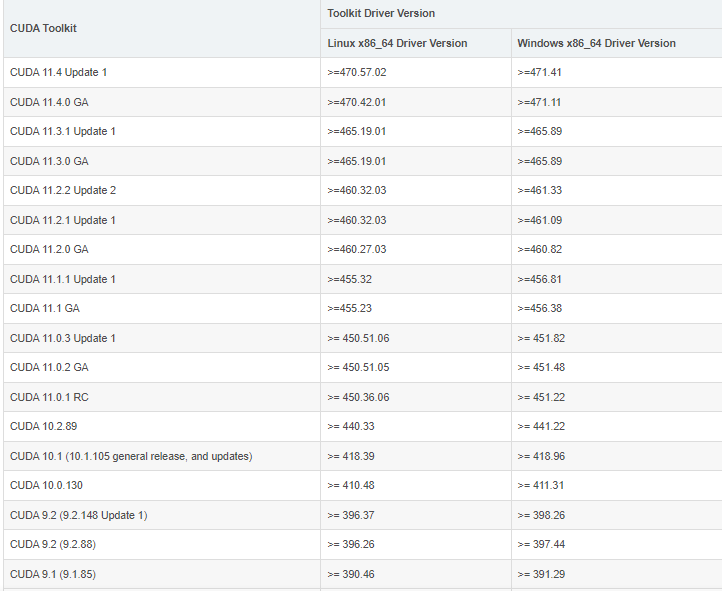
CPU
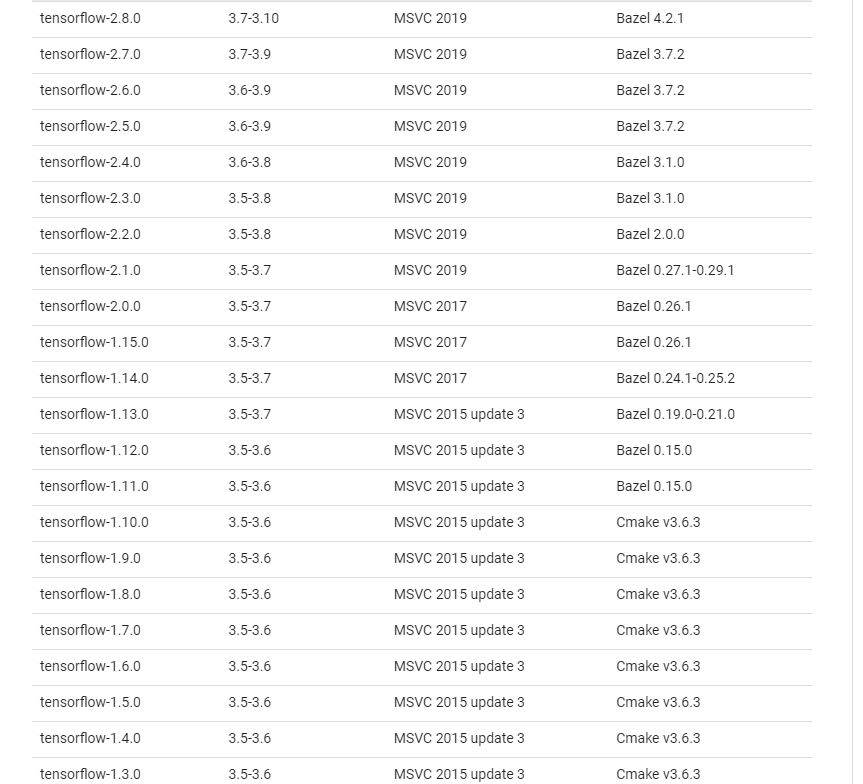
GPU
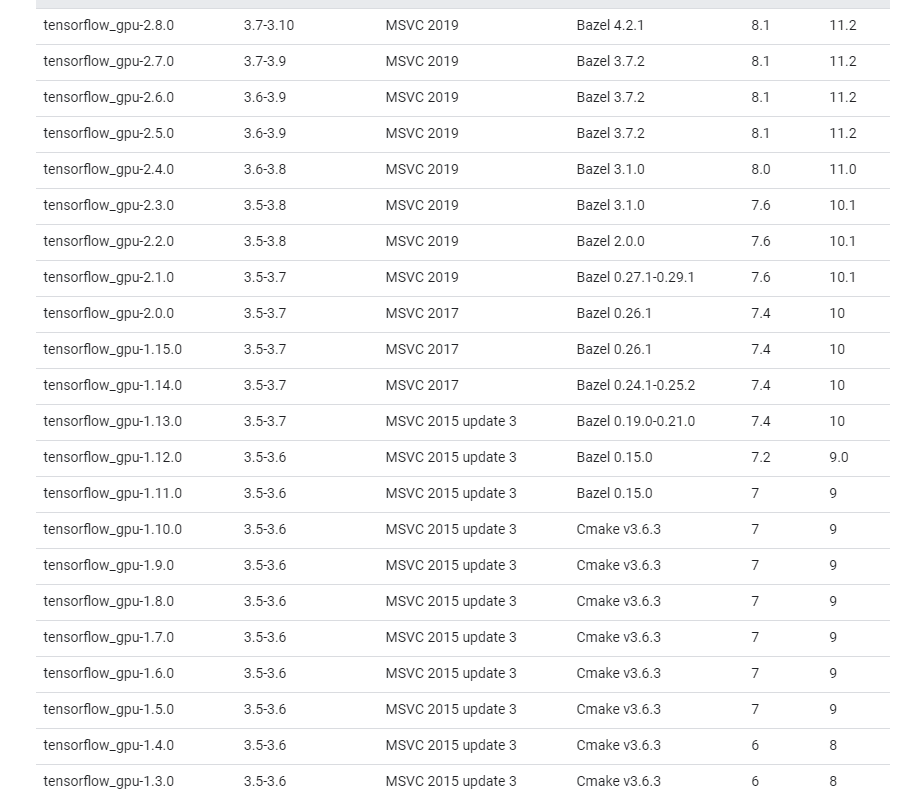
1CUDA安装
- CUDA >= 10.2: https://developer.nvidia.com/cuda-toolkit-archive (on Linux do Post-installation Actions)
https://developer.nvidia.com/cuda-toolkit-archive
https://developer.nvidia.com/cuda-11-8-0-download-archive?target_os=Windows&target_arch=x86_64&target_version=11&target_type=exe_local
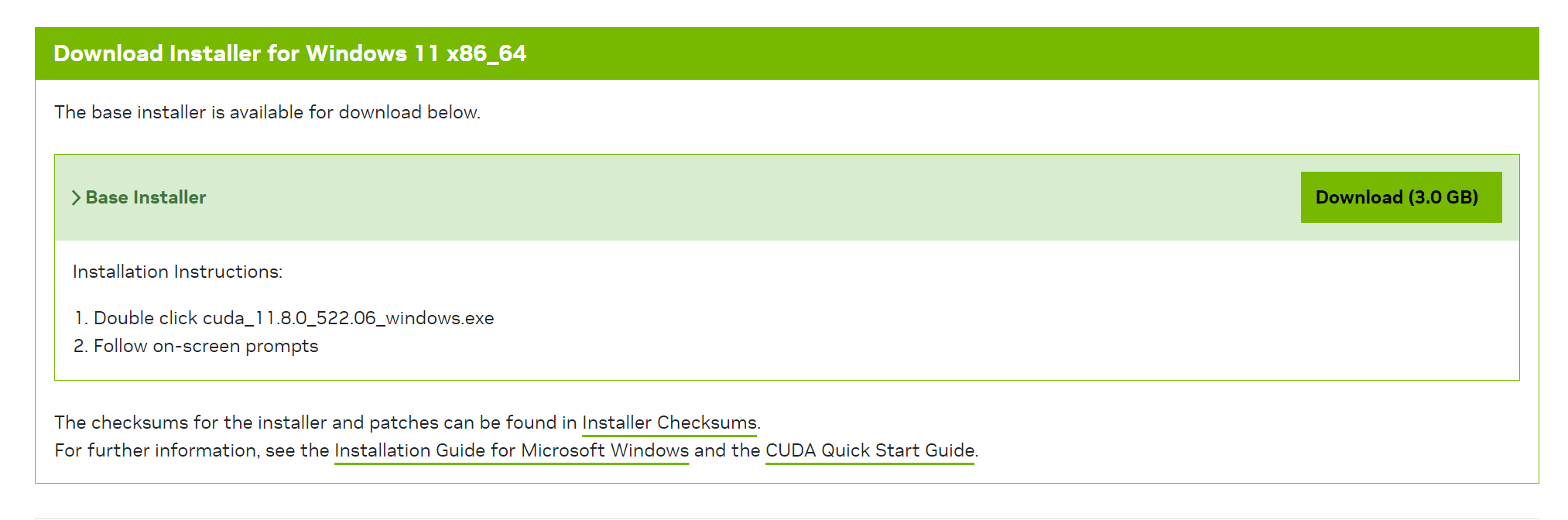
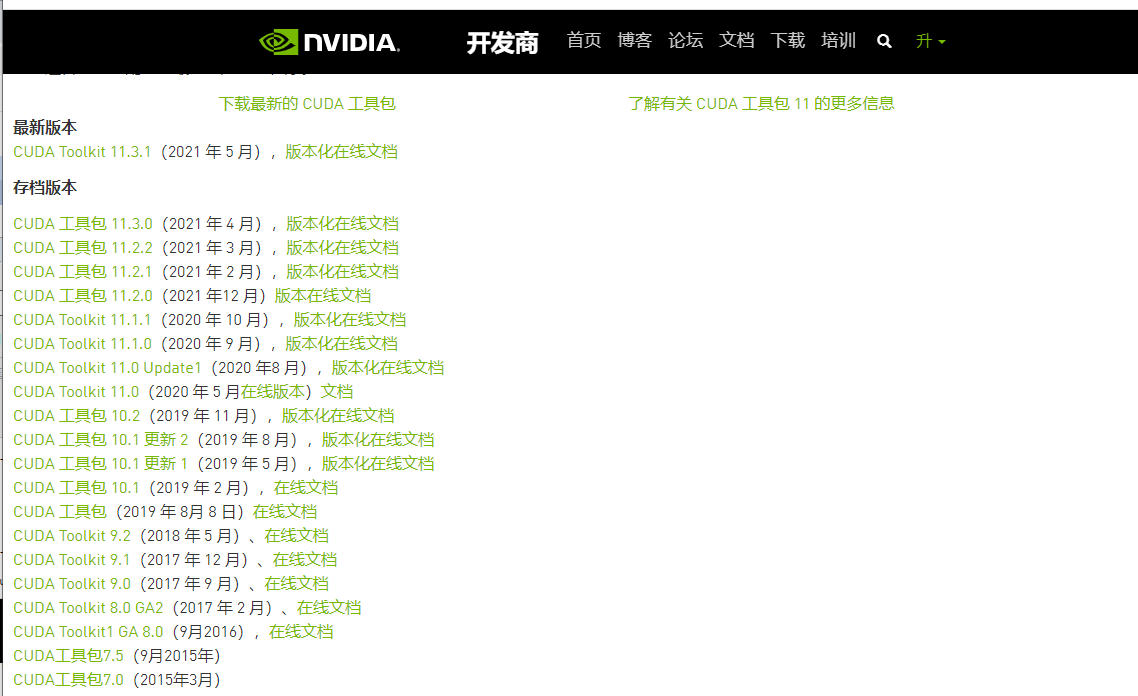
https://developer.nvidia.com/cuda-11.3.0-download-archive?target_os=Windows&target_arch=x86_64&target_version=10&target_type=exe_local
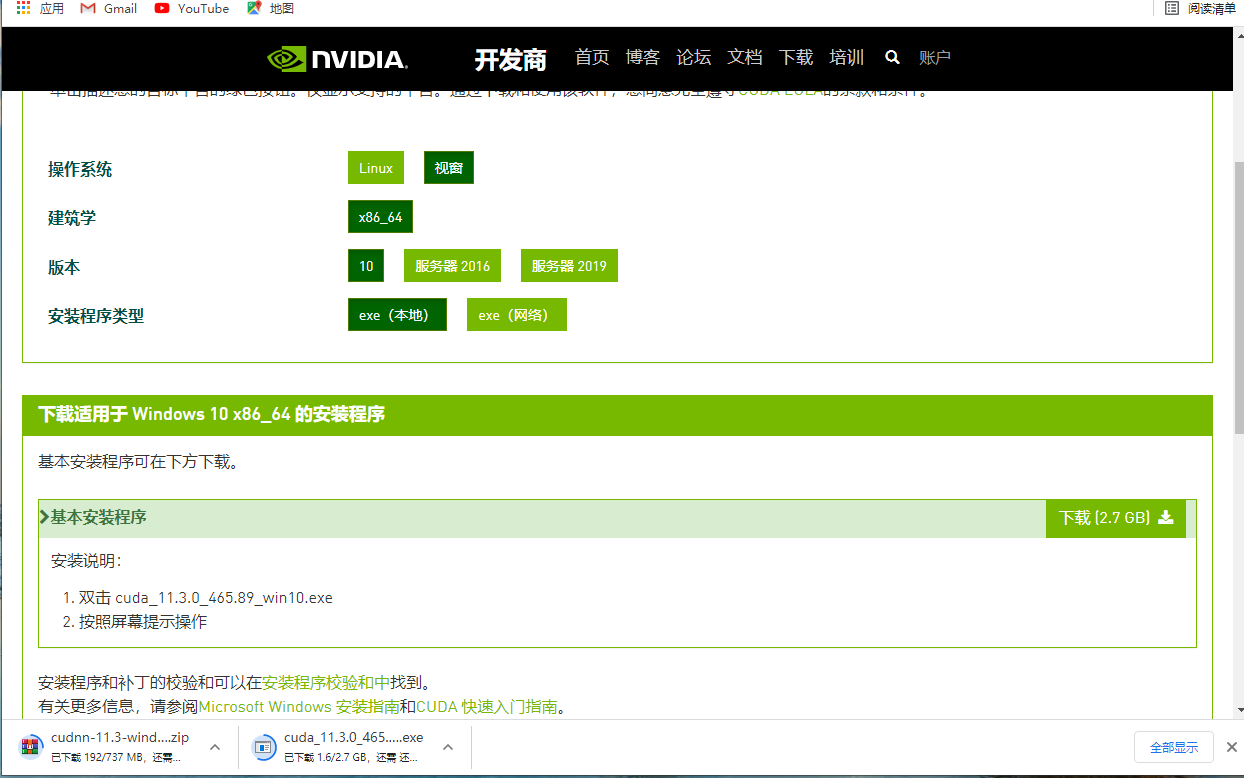
安装包
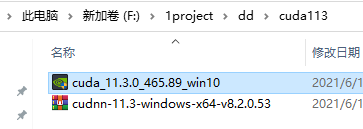
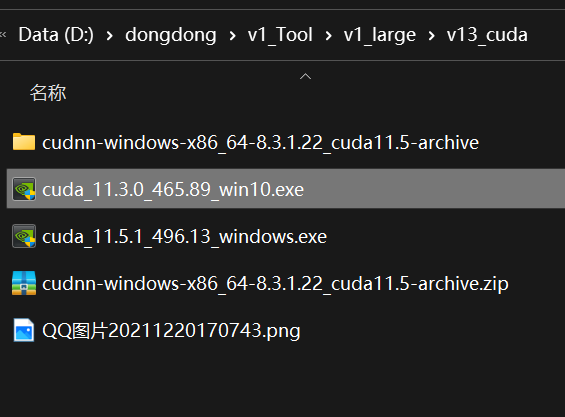
选择默认路径C盘
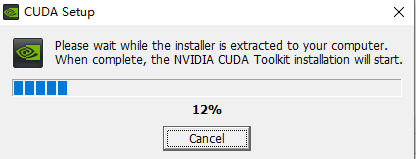
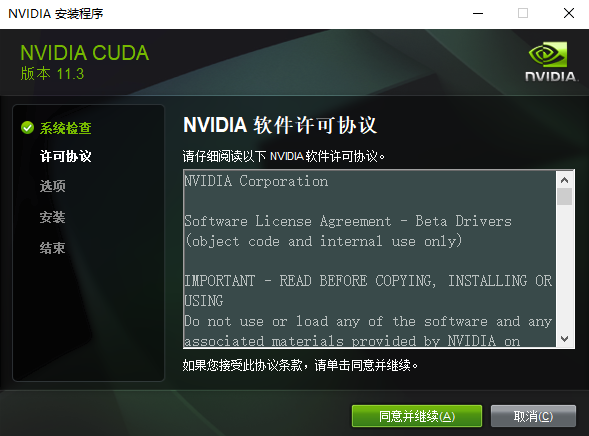
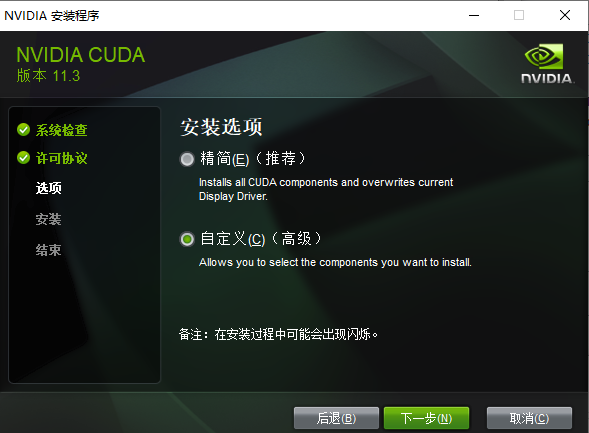
如果电脑只有一个版本的cuda(之前没装过) 直接一直下一步就完事了。
注意参数选择
1(默认保留吧,除非你不用vs2019之类的)在组件CUDA中将Visual Studio Intergration取消掉。这个还是蛮有意思的,因为这个组件是专为VS配置的,但是现在使用的代码编译器基本都是vscode,pycharm等轻量编译器之流,用VS就比较没意义了;我在网上还看见一个说法,这个必须取消掉,不然没法正确安装。反正取消就完事了。

2 (如果电脑已经装了更加高级的cuda ,这里驱动不要勾选,不然会替换已经装的高级显卡驱动版本)CUDA在安装的时候会默认安装一个NVDIA的显卡驱动。上图可以看出,该显卡驱动版本是411.31。划重点:“当前版本”这一栏会显示你目前电脑上的显卡驱动型号,比如上图所示,我的电脑目前驱动是430.86,这个数字大于411.31,说明版本更新一些。如果你的当前版本高于CUDA想要安装的新版本,那么一定要把display driver取消掉!不然CUDA安装发现你现有的比我要安的还高级,我还安个锤子,就会出现安装失败的错误;如果你的当前版本低于CUDA想要安装的新版本,那么一定要把display driver勾选,驱动版本不够新,CUDA也运行不了。如果巧了当前版本与新版本一模一样,那勾不勾选随意。
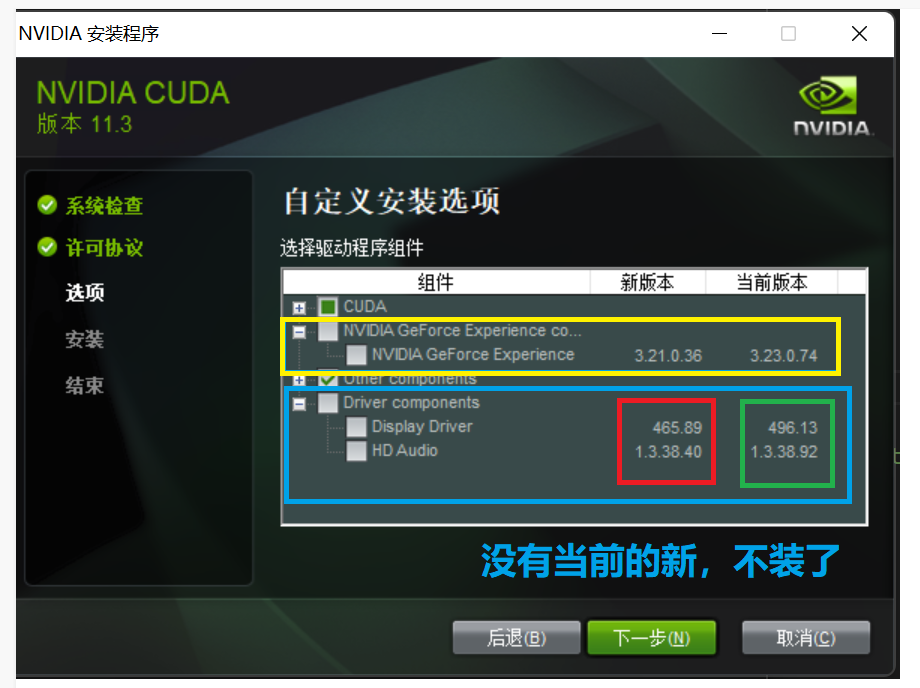
如果是第一次装,或者装的版本比现有的还高,那就全选。
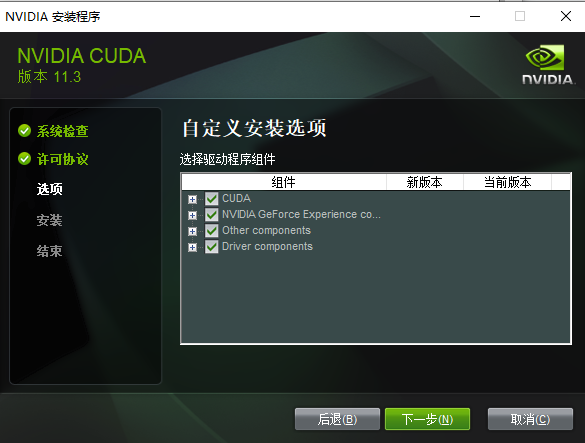
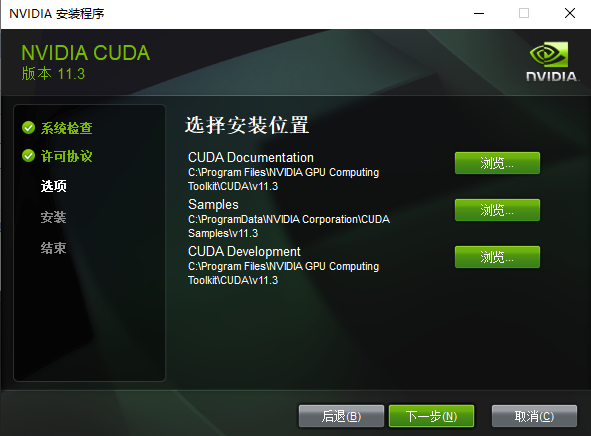
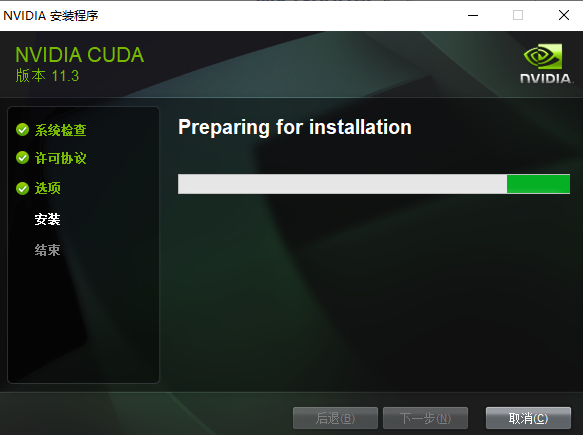
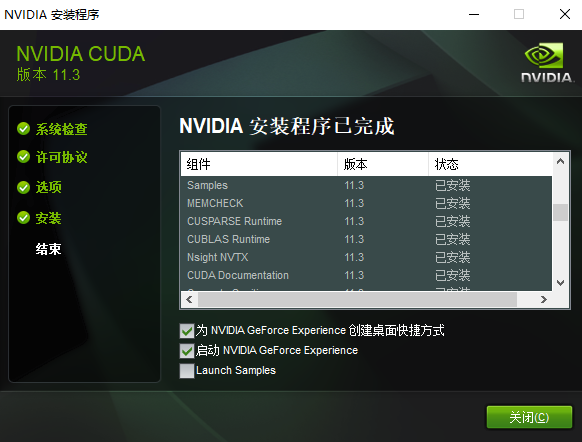
2cudnn
在网站选择对应版本下载
https://developer.nvidia.com/rdp/cudnn-archive
PS:因为没有直接标明对应CUDA11.3的,下载CUDA 11.X的就好了,而且x86下载后显示是x64
尽量选择x64 找不到再选x 86
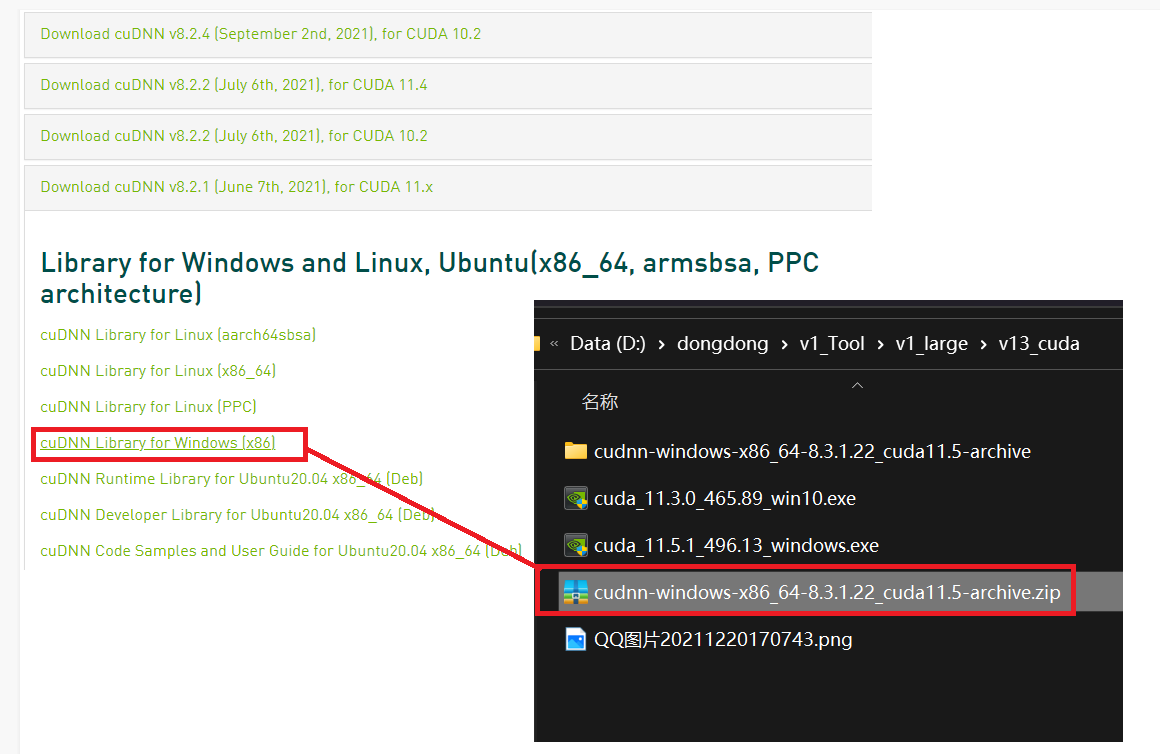
如果是11.8
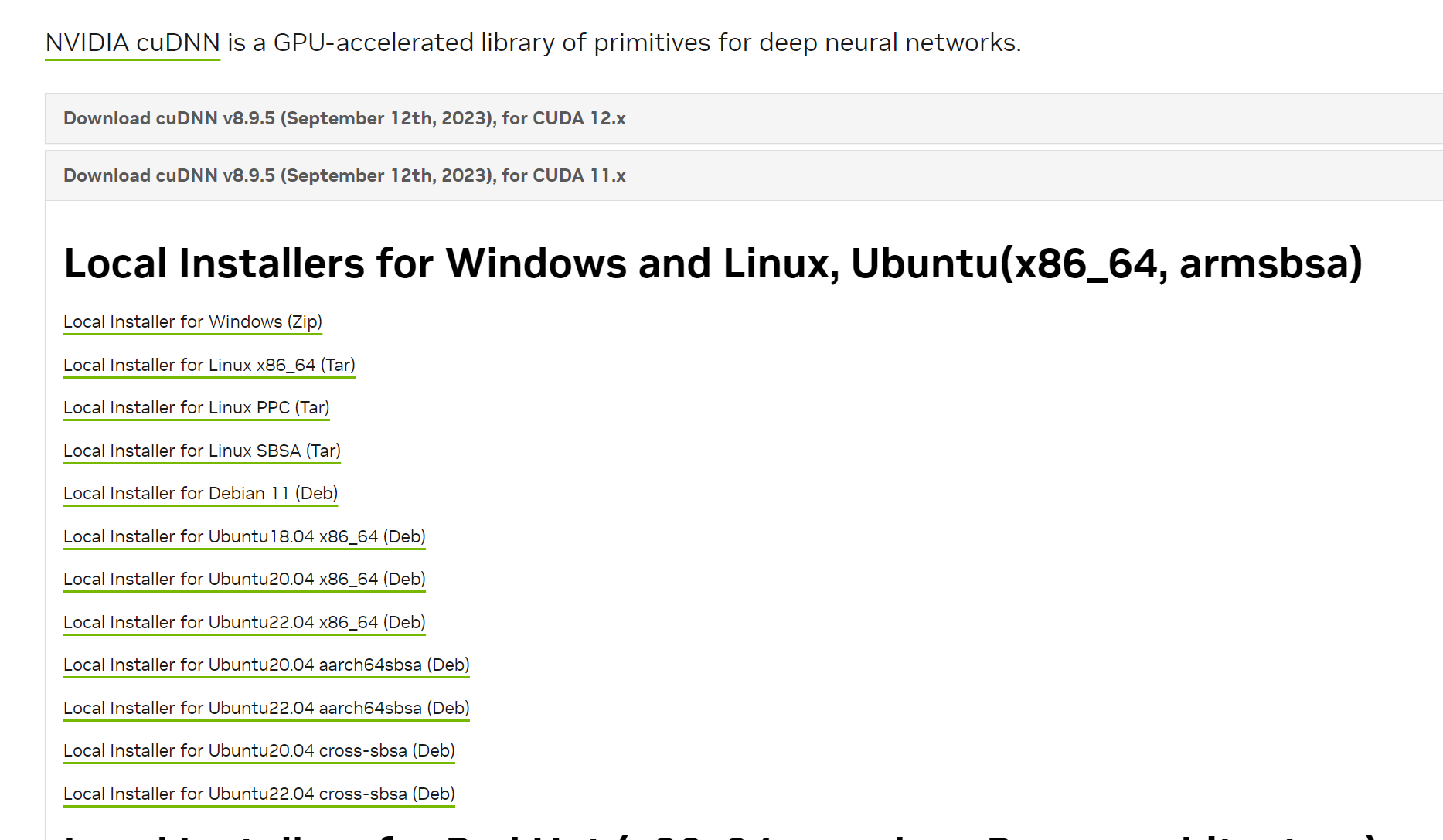
注册登录后下载
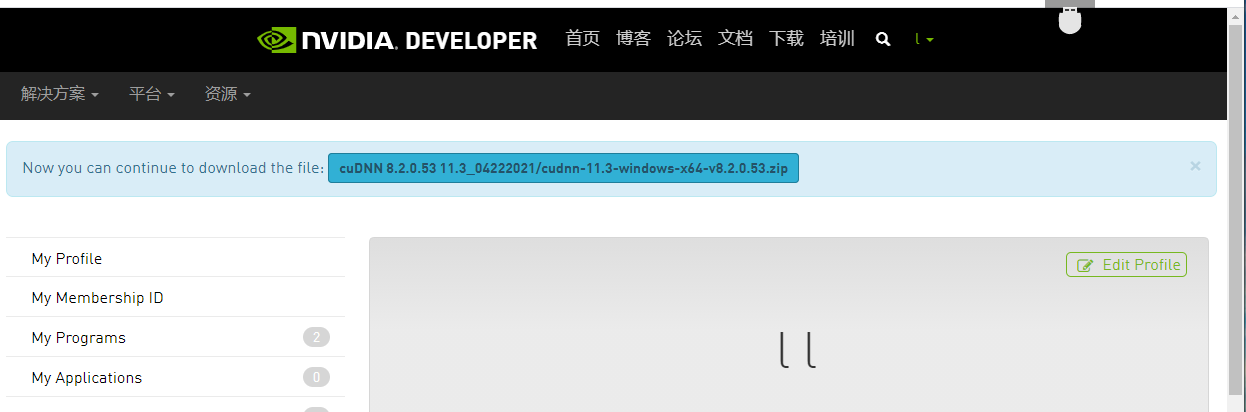
cudnn文件解压拷贝到cuda的对应目录
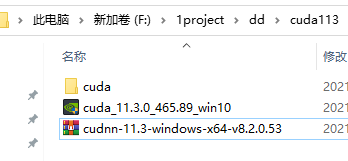
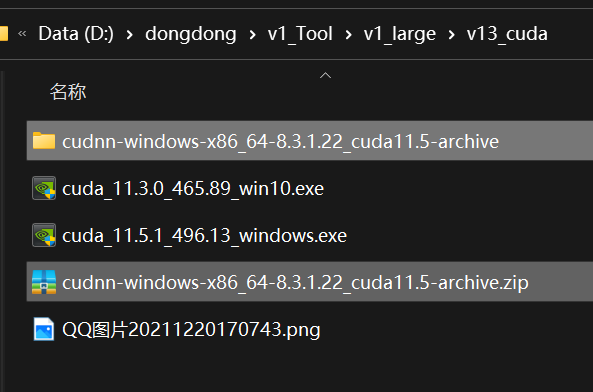
cuda11.3参考
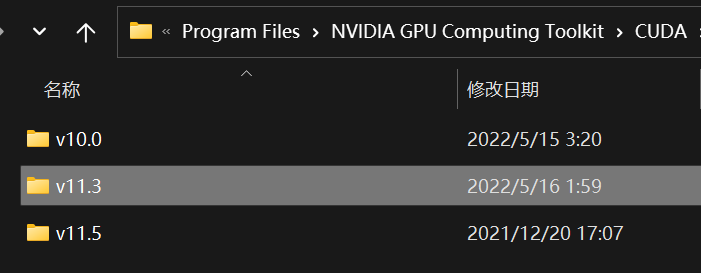
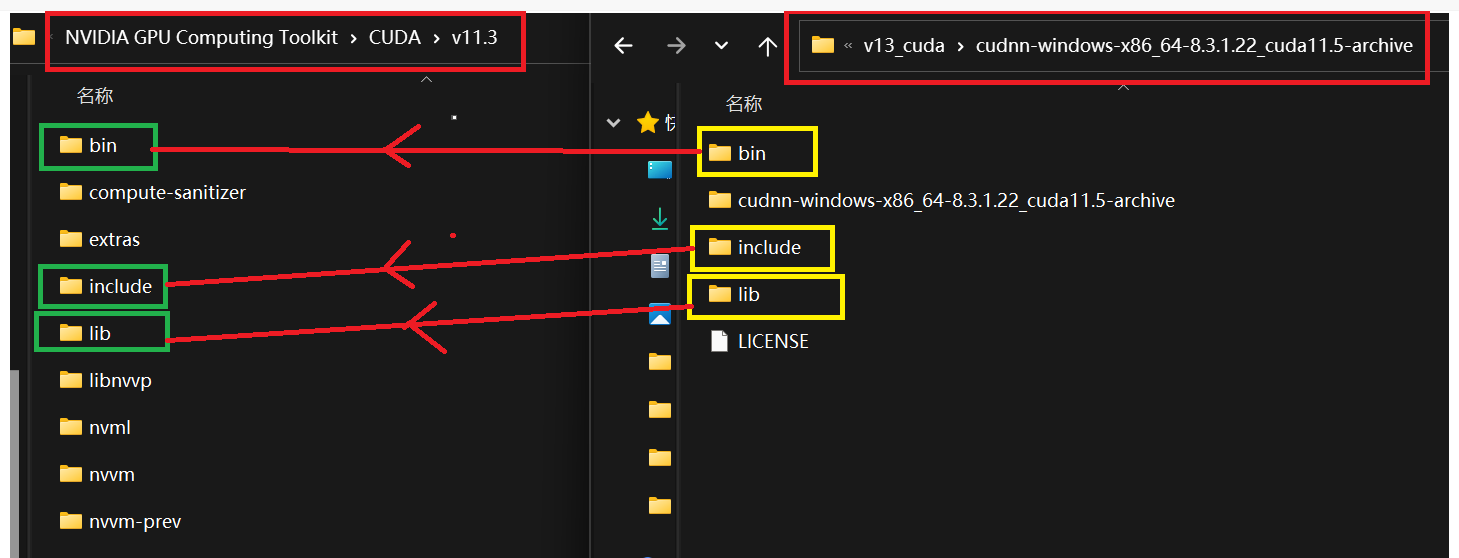
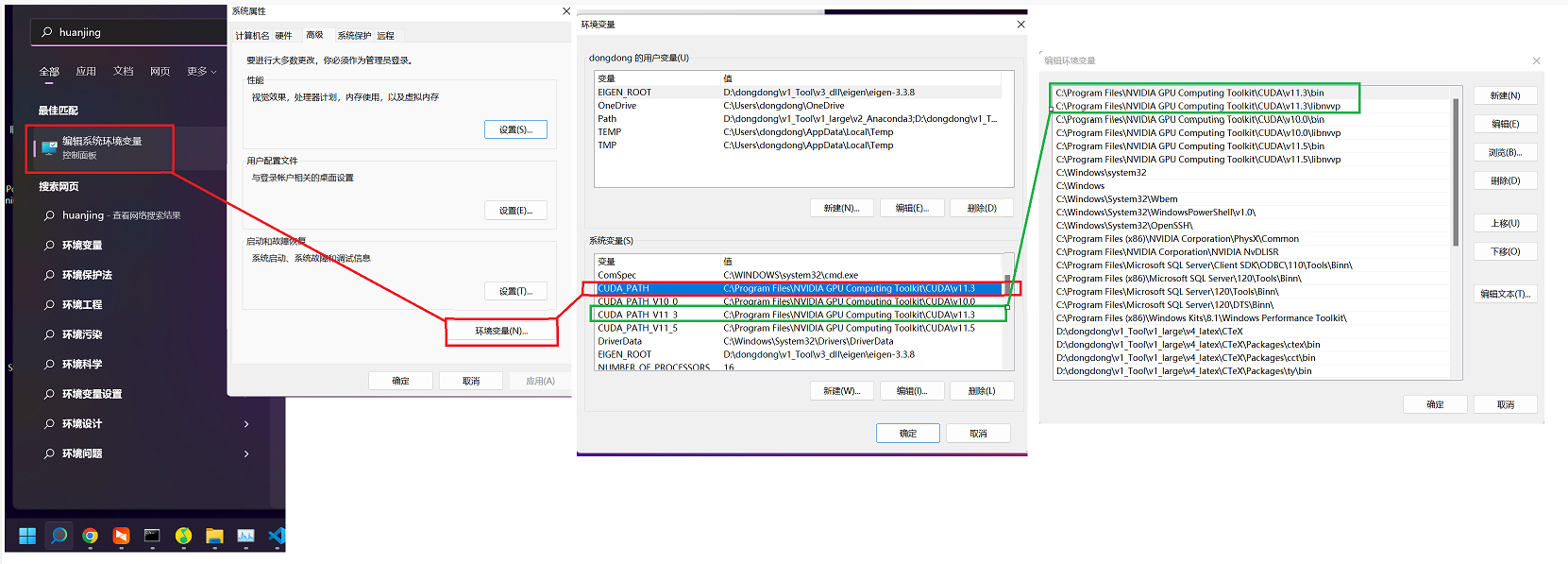
重启生效
测试安装
nvcc -V

nvidia-smi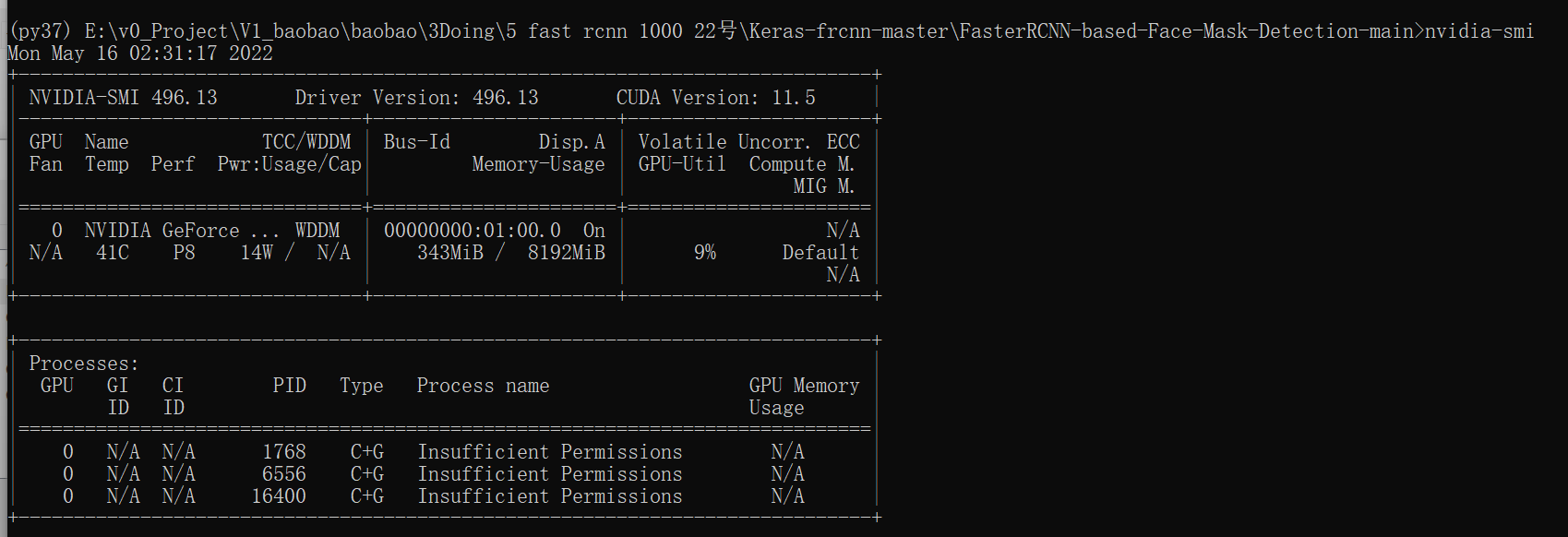
要确保这个位置也是cuda11.3 (之前装了高版本导致pytorch找不到cuda11.3报错)
查看系统
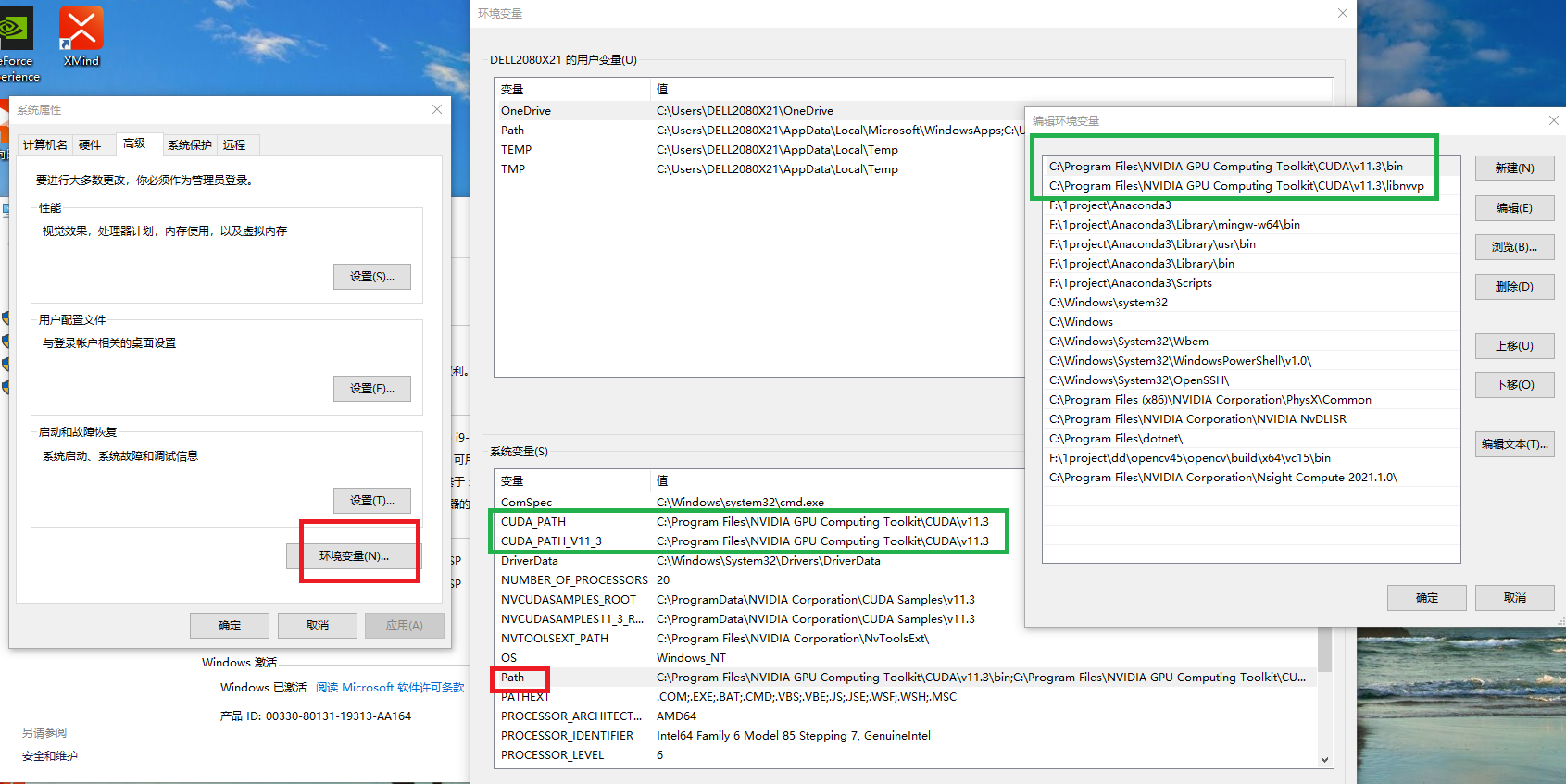
cuda10.1参考
解压CUDNN后,将对应的bin、lib、include与CUDA10.1对应的bin、lib、include进行合并。


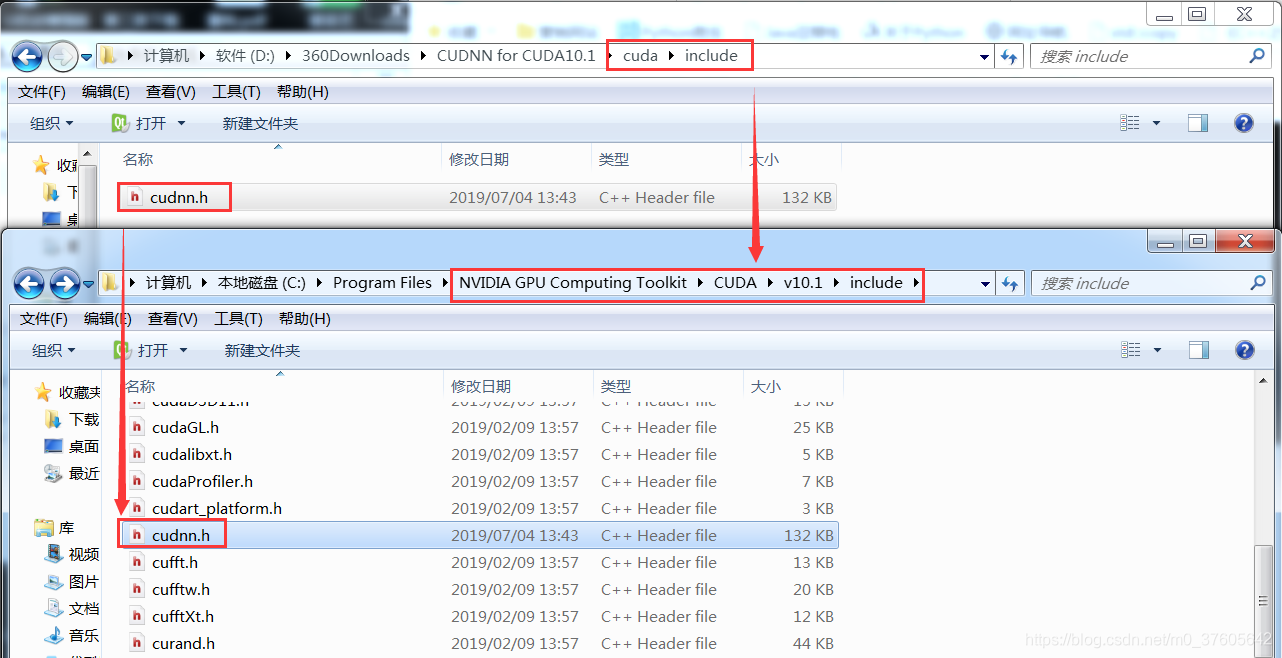

多版本cuda切换问题
别想了,用谁就把剩下的卸载完毕
只保留要用的
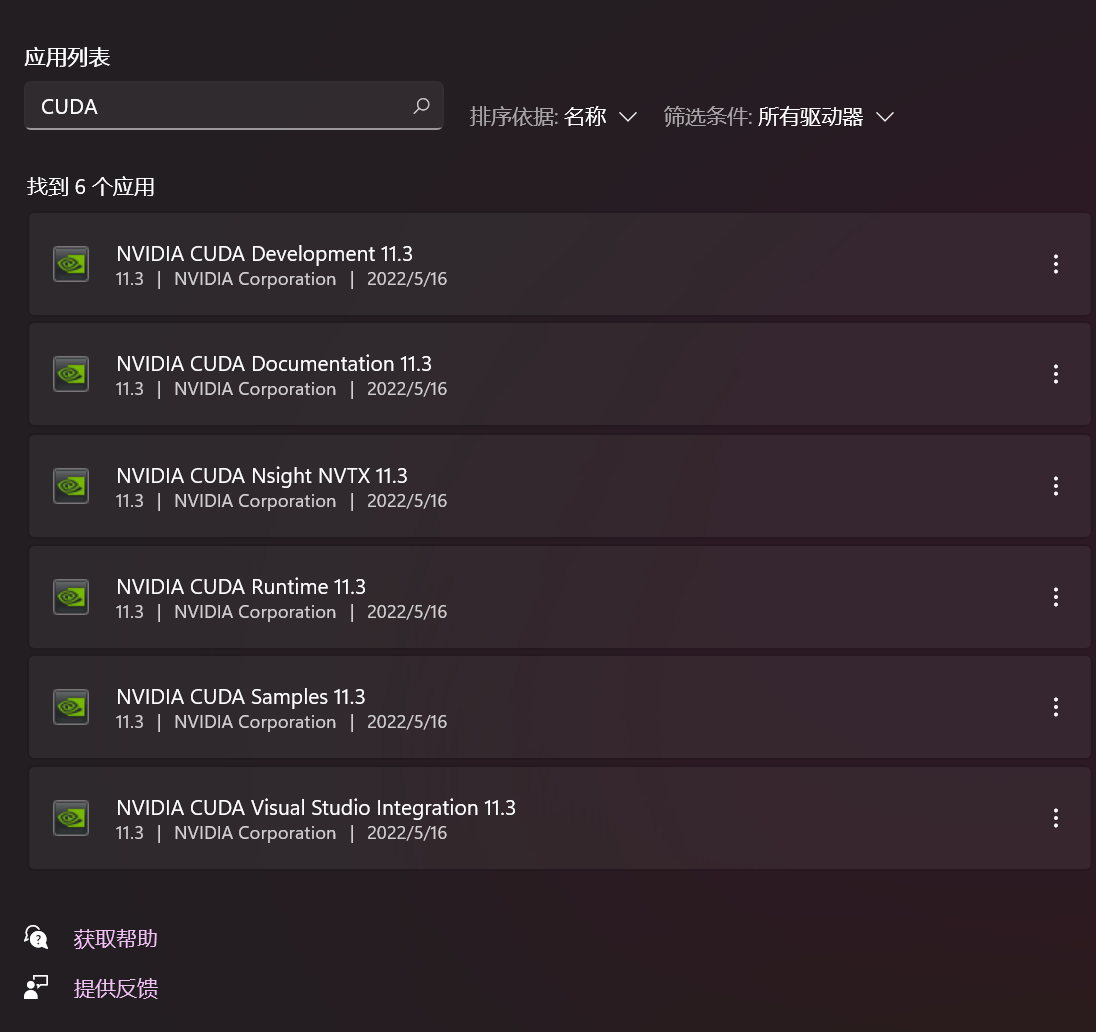
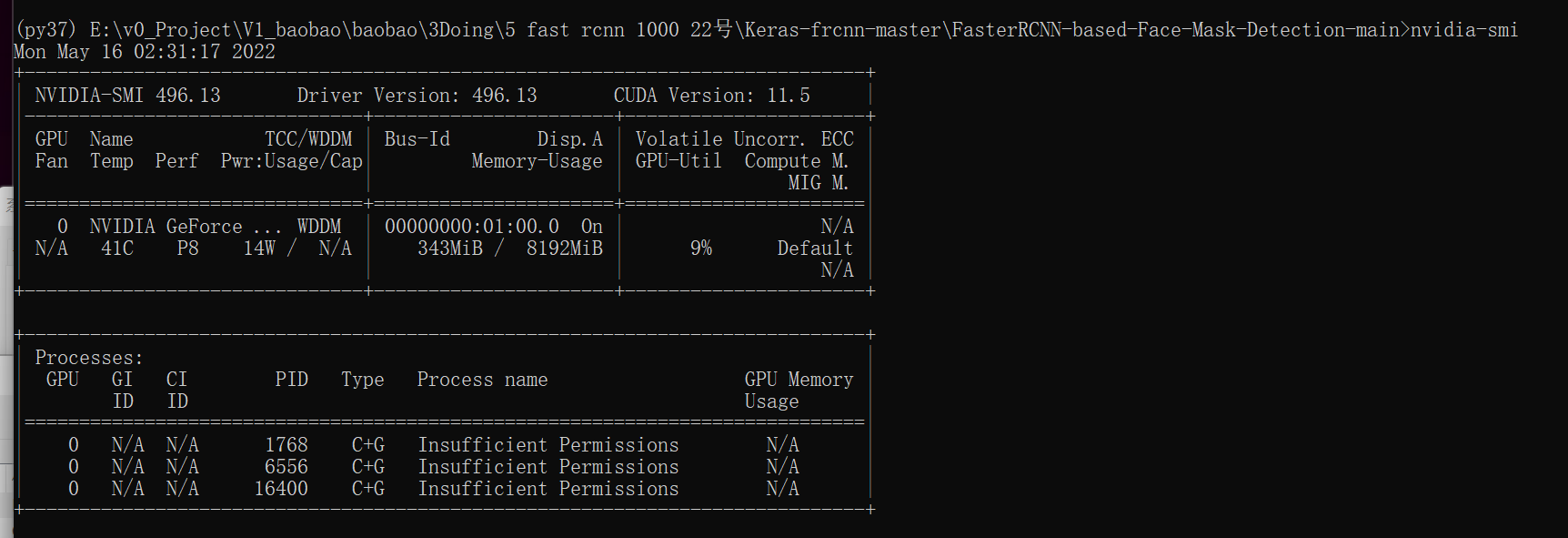
卸载其他版本
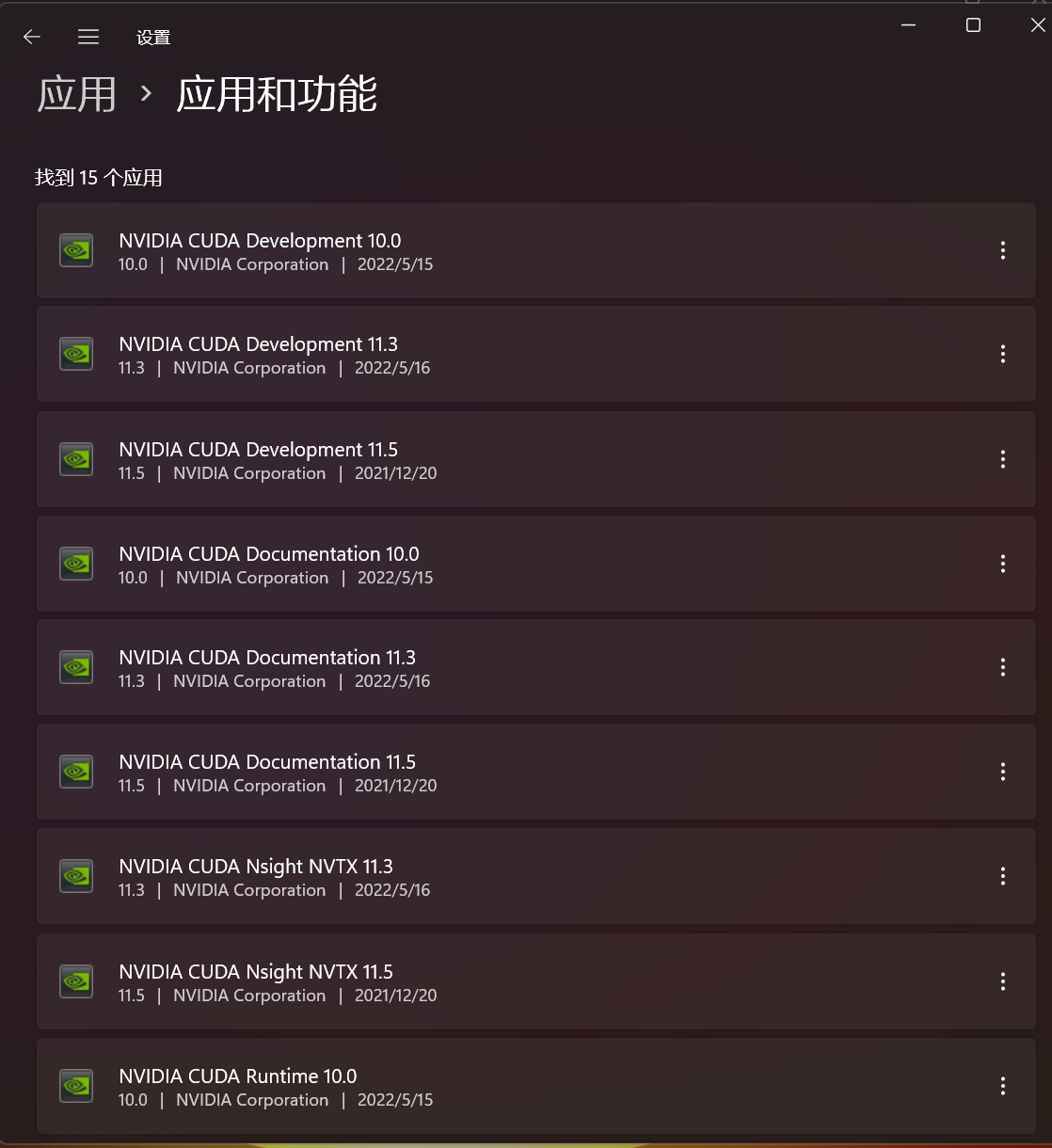
所有cuda11.5挨着卸载
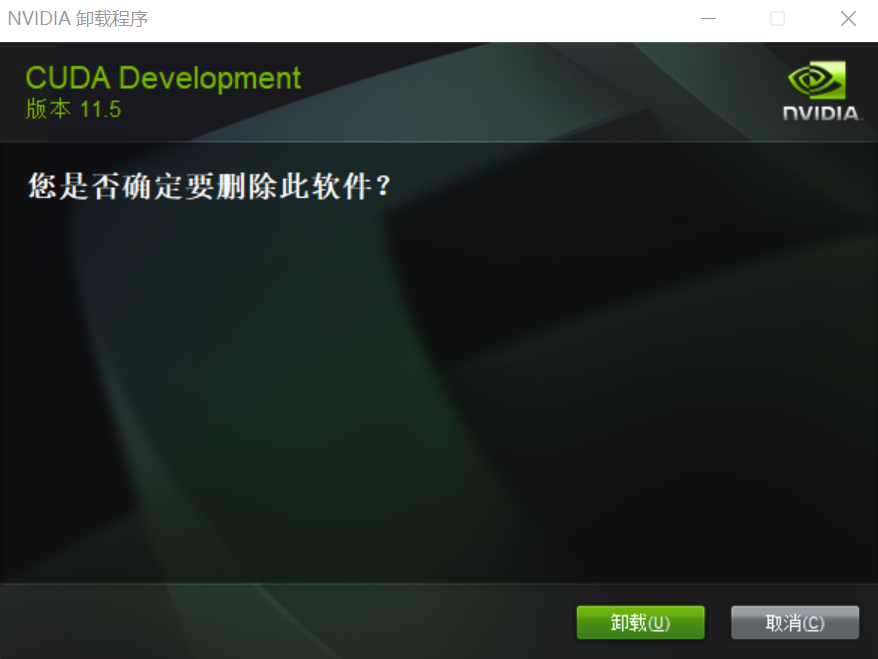
检查环境变量 发现也跟着删除了,主CUDA_PATH路径也被删除了,需要再次安装下想要的版本cuda11.3

重新安装cuda11.3 会自动删除现有的驱动
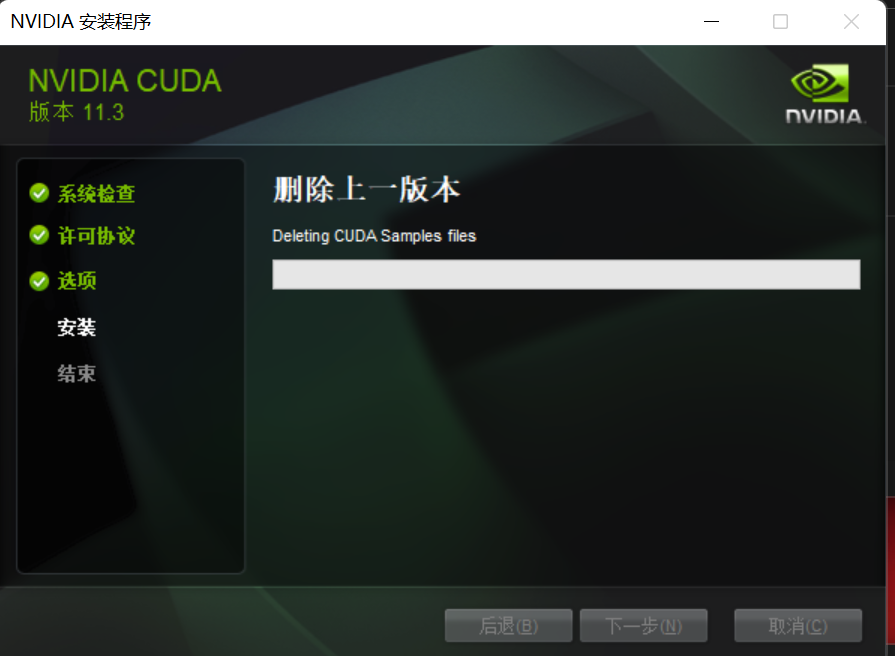
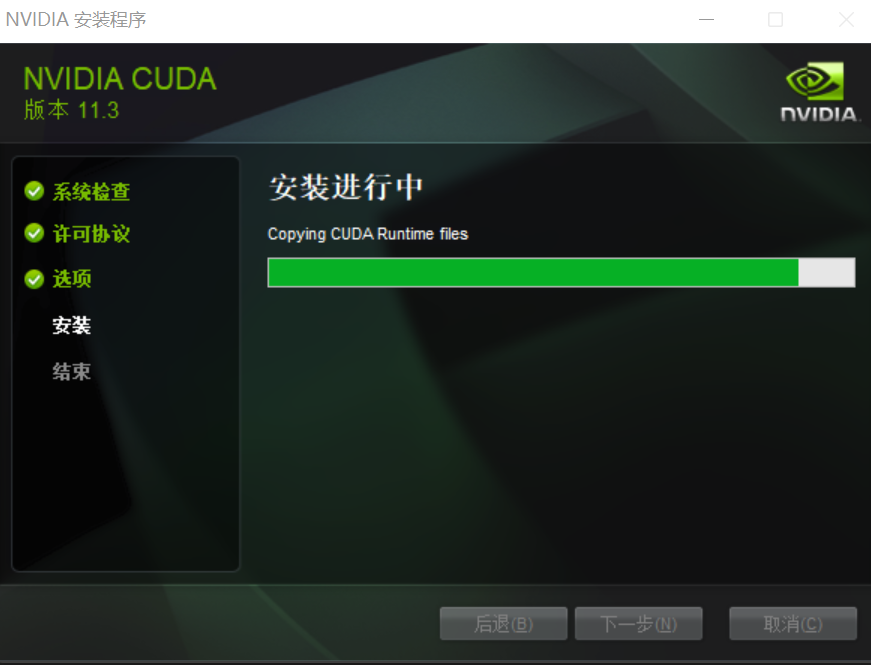
保证环境只有这一个
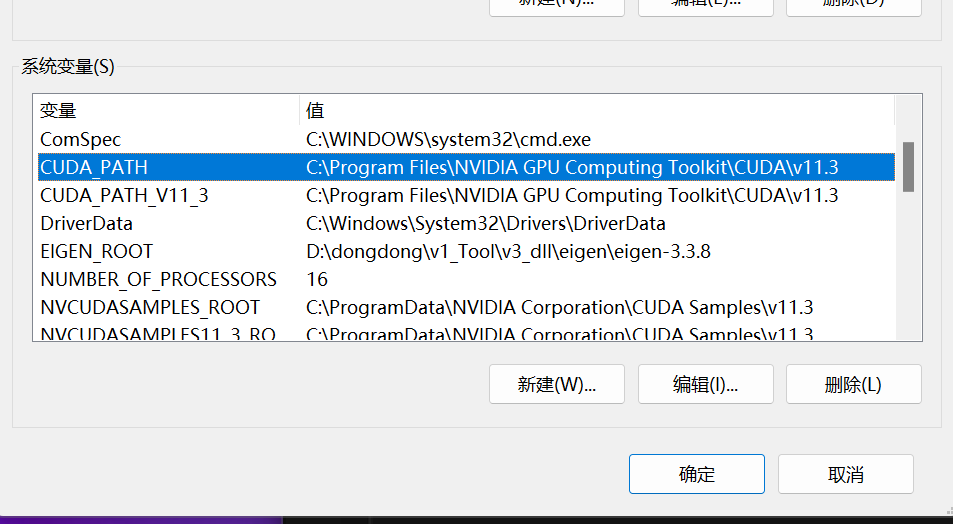
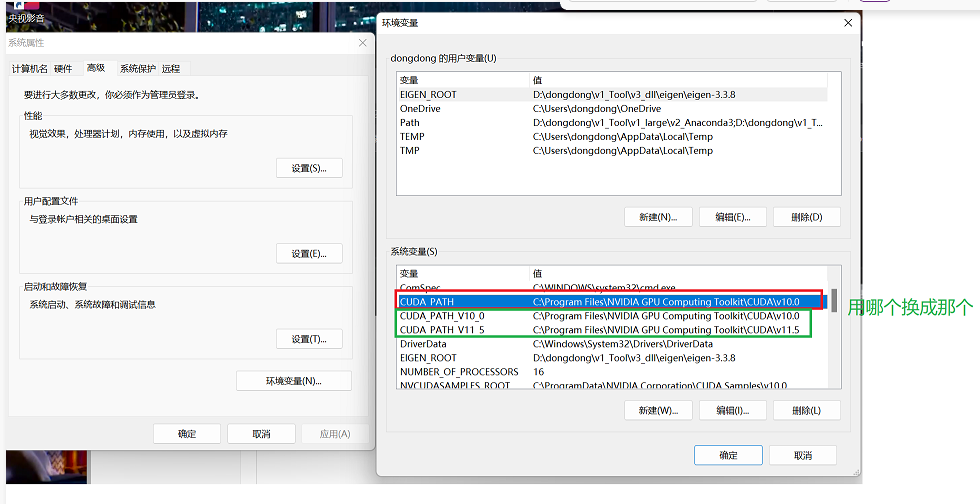
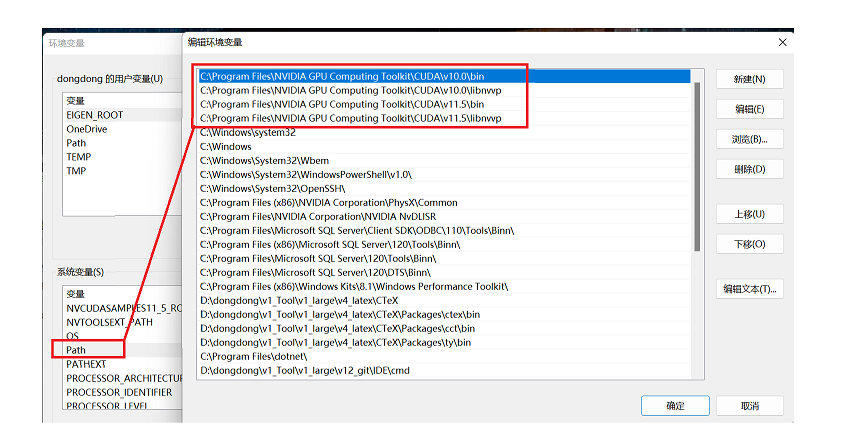






 浙公网安备 33010602011771号
浙公网安备 33010602011771号